TÍNH NĂNG MÁY IN CANON 2900
■ Hệ thống in hiệu suất cao "CAPT" LBP2900 được trang bị CAPT (Công nghệ in tiên tiến của Canon) mới nhất
phần mềm hỗ trợ hệ điều hành Windows. Hệ thống này cho phép xử lý dữ liệu được thường được máy in xử lý trong quá trình in sẽ được xử lý hàng loạt bởi máy in máy tính, cung cấp khả năng in tốc độ cao sử dụng toàn bộ sức mạnh của máy tính. Trên ngoài ra, thời gian cần thiết cho đến khi máy tính được phát hành cũng đã được giảm xuống và thông tin máy in, chẳng hạn như hết giấy trong khi in, được hiển thị trên máy tính màn hình.
■ USB 2.0 tốc độ cao được cài đặt theo tiêu chuẩn LBP2900 có khả năng truyền tải tốc độ cao lên đến 480 Mbps thông qua một giao diện có tính năng hỗ trợ USB 2.0 Tốc độ cao.
■ In tốc độ cao và In chất lượng siêu cao Mang đến tốc độ in cao 12 trang/phút. Giảm căng thẳng chờ đợi công việc in để kết thúc. Máy in này được trang bị động cơ máy in laser 600dpi. Cao ngất ngưởng độ phân giải 2400 dpi hiệu quả x 600 dpi có thể thực hiện được thông qua Hình ảnh tự động Sự cải tiến chỉ có ở Canon. Hơn nữa, vì thang độ xám sử dụng một mẫu phối màu, ảnh và đồ họa có thể được in với độ tinh tế đẹp mắt sinh sản.
■ Hỗ trợ nhiều loại mạng Khi được sử dụng làm máy in mạng, trạng thái máy in có thể được hiển thị trên cả máy khách và máy chủ. Kiểm soát công việc cũng có thể được thực hiện từ một trong hai máy tính.
■ Hỗ trợ nhiều loại phương tiện khác nhau LBP2900 hỗ trợ giấy thường, Index Card, phong bì (Envelope C5, Envelope COM10, Envelope DL, Envelope Monarch), giấy nhãn, giấy trong suốt và nhiều loại giấy khác. Ngoài ra, mặc dù đây là máy in A4, nhưng tài liệu khổ A3 và B4 có thể được in thu nhỏ trên giấy A4 bằng chế độ thu nhỏ. Bạn cũng có thể in trên các khổ giấy tùy chỉnh không chuẩn.
■ Tiêu thụ điện năng thấp và khởi động nhanh Bằng cách áp dụng "Hệ thống cố định theo yêu cầu", LBP2900 đã đạt được mức tiêu thụ điện năng thấp hơn tiêu thụ và khởi động nhanh chóng. "Hệ thống cố định theo yêu cầu" là giải pháp do Canon phát triển công nghệ cho phép làm nóng tức thời bộ nung chảy chỉ trước khi in.
■ Thiết kế nhỏ gọn và im lặng
Thiết kế nhỏ gọn của thân máy in chính có nghĩa là nó có thể được sử dụng trong những không gian nhỏ trong nhà hoặc văn phòng. Thiết kế giảm tiếng ồn mang lại hoạt động yên tĩnh ngay cả trong khi in. Vì máy in im lặng ở chế độ chờ, bạn có thể sử dụng nó ngay cả vào lúc nửa đêm mà không cần phải quan tâm đến những người xung quanh bạn.
■ Cửa sổ Trạng thái Máy in và Bảo trì Đơn giản
Các hộp mực được sản xuất cho máy in này (Hộp mực Chính hãng của Canon) được thiết kế như một bộ phận duy nhất chứa cả mực và trống nhạy sáng, để chúng có thể dễ dàng thay thế.
Cửa sổ Trạng thái Máy in được hiển thị trong khi in giúp bạn dễ dàng biết chính xác những gì máy in đang làm thông qua việc sử dụng tín hiệu đồ họa và âm thanh, cải thiện khả năng sử dụng tổng thể của máy in.
TÊN VÀ CHỨC NĂNG THÀNH PHẦN
Phần này mô tả tên và chức năng của từng thành phần của máy in để bạn có thể sử dụng máy in đúng cách và tận dụng hết tất cả các chức năng của máy in

THẬN TRỌNG
Không cài đặt máy in này ở vị trí mà tường hoặc vật thể khác sẽ chặn máy in. khe thông gió trong máy in. Nếu các khe thông gió bị chặn, bên trong các bộ phận của máy in sẽ quá nóng và điều này có thể gây ra hỏa hoạn.
 GHI CHÚ
GHI CHÚ
Tham khảo ý kiến của cửa hàng nơi bạn đã mua sản phẩm này trong trường hợp bất kỳ bộ phận nào bị
bị hỏng.
MẶT TRƯỚC MÁY IN CANON 2900
1. Bìa trên
Cần phải mở nắp này để thay mực hộp mực hoặc để xử lý kẹt giấy. (Xem tr. 5-3, tr. 6-6)
2. Khay đầu ra
Hỗ trợ trong việc thu thập giấy in.
3. Thanh dẫn giấy
Chúng có thể được điều chỉnh để phù hợp với chiều rộng của giấy, cho phép giấy nạp thẳng.
4. Hướng dẫn giấy nhỏ
Khi bạn đang nạp giấy tùy chỉnh có kích thước nhỏ kích thước, cái này nên được đính kèm vào giấy phía sau hướng dẫn.
5. Rear Paper Guide
Adjust this to suit the loaded paper to keep the rear edge of the paper aligned.
6. Multi-Purpose Tray
This tray can hold up to a maximum of 150 sheets of plain paper (64 g/m2). (See p. 2-9)
Manual Feed Tray
This paper source is for use when you are printing on paper fed manually one sheet at a time.
(See p. 2-9)
Xem phía sau máy in canon 2900
1.Khe thông gió
Đây là những khe thông gió để làm mát bên trong
các bộ phận của máy in. Không chặn hoặc cản trở
khe thông gió.
2. Công tắc nguồn
Công tắc này bật và tắt máy in.
(Xem tr. 1-15)
3. Ổ cắm điện
Kết nối dây nguồn được cung cấp với ổ cắm này.
(Xem tr. 1-9)
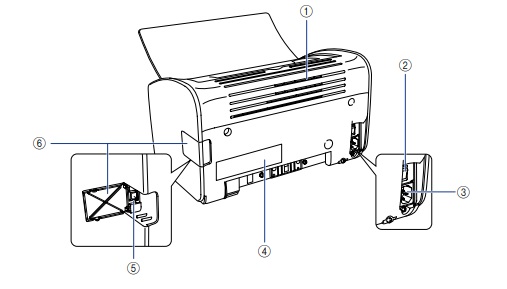
4. Nhãn xếp hạng
Điều này cũng cho thấy đánh giá dòng điện và dòng điện tiêu thụ trung bình.
5. Đầu nối USB
Cáp USB cắm vào đầu nối này. Đây là được sử dụng để kết nối máy in với cổng USB trên mộtmáy tính, v.v.
(Xem tr. 1-13)
6 Vỏ USB
Mở nắp này khi bạn đang kết nối hoặc ngắt kết nối cáp USB.
Bên trong máy in
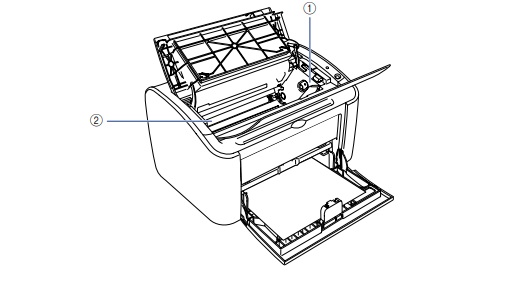
1. Hướng dẫn hộp mực
Khi bạn lắp hộp mực, đảm bảo rằng các phần nhô ra trên các cạnh của hộp mực thẳng hàng với hướng dẫn này trong khi bạn đẩy hộp mực vào.
2. chuyển con lăn
Đây là bộ phận rất quan trọng của máy in chuyển mực lên giấy trong khi in.
Chỉ báo và Khóa giấy
1. Hướng dẫn hộp mực
Khi bạn lắp hộp mực, đảm bảo rằng
các phần nhô ra trên các cạnh của hộp mực thẳng hàng
với hướng dẫn này trong khi bạn đẩy hộp mực vào.
2. con lăn chuyển
Đây là bộ phận rất quan trọng của máy in
chuyển mực lên giấy trong khi in
Kết nối dây nguồn
Phần này giải thích cách kết nối dây nguồn với máy in. tham khảo "Hướng dẫn an toàn quan trọng," trên trang. xiv trước khi kết nối máy in.
 CẢNH BÁO
CẢNH BÁO
• Không làm xước, đứt hoặc sửa đổi dây nguồn. Không đặt vật nặng lên dây, kéo dây hoặc bẻ cong dây quá mức. Dòng điện có thể chảy ra từ các phần bị hỏng của dây điện, gây cháy hoặc điện giật.
• Không đặt dây điện gần bất kỳ thiết bị sưởi ấm nào. Điều này có thể làm tan chảy dây cách điện, gây hỏa hoạn hoặc điện giật.
• Không cắm hoặc rút dây điện nếu tay bạn ướt. làm như vậy có thể gây điện giật.
• Không kết nối quá nhiều thiết bị vào một ổ cắm. Làm như vậy có thể gây cháy hoặc điện giật.
• Không cuộn hoặc thắt nút dây điện. Làm như vậy có thể gây cháy hoặc điện giật.
• Đảm bảo rằng phích cắm đã được cắm hoàn toàn vào ổ điện. Nếu phích cắm không hoàn toàn chèn vào, có thể xảy ra hỏa hoạn và điện giật.
• Không sử dụng bất kỳ dây cáp điện nào ngoài dây được cung cấp. làm như vậy có thể gây cháy hoặc điện giật.
• Về nguyên tắc, bạn không nên kết nối máy in bằng dây nối dài hoặc kết nối quá nhiều thiết bị với một ổ cắm điện duy nhất. Tuy nhiên, nếu không có lựa chọn ngoài việc sử dụng dây nối dài hoặc kết nối nhiều thiết bị với một
ổ cắm điện, người dùng có trách nhiệm chăm sóc những điều sau đây lời cảnh báo. Nếu không tuân thủ đúng các cảnh báo này, có thể xảy ra hỏa hoạn hoặc điện giật có thể dẫn đến.
- Không kết nối dây nối này với dây nối dài khác.
- Đảm bảo rằng điện áp của phích cắm phù hợp với điện áp trên định mức nhãn (gắn vào mặt sau của máy in) khi bạn sử dụng máy in.
- Sử dụng dây nối dài có thể mang dòng điện lớn hơn dòng điện giá trị được chỉ định trên nhãn xếp hạng (được gắn ở mặt sau của máy in).
- Khi bạn sử dụng dây nối dài, hãy tháo dây buộc và cắm nguồn vào cắm hoàn toàn vào ổ cắm dây nối dài để đảm bảo kết nối chắc chắn giữa dây nguồn và dây nối dài.
- Kiểm tra định kỳ để đảm bảo dây nối dài không bị quá nóng
 THẬN TRỌNG
THẬN TRỌNG
• Không sử dụng nguồn điện có điện áp khác với điện áp được chỉ định. Làm như vậy có thể gây cháy hoặc điện giật.
• Khi bạn rút dây nguồn, hãy chắc chắn rằng bạn giữ dây bằng phích cắm. Nếu bạn tự kéo dây, dây có thể bị hỏng chẳng hạn như tiếp xúc của dây lõi hoặc mạch hở và dòng điện chạy ra khỏi phần bị hư hỏng có thể gây hỏa hoạn hoặc điện giật.
• Bất cứ khi nào bạn rút phích cắm điện, hãy đảm bảo không có vật gì xung quanh phích cắm điện. Không rút phích cắm điện trong trường hợp khẩn cấp.
 TẦM QUAN TRỌNG
TẦM QUAN TRỌNG
• Không cắm dây nguồn vào ổ cắm phụ trên máy tính.
• Nên sử dụng riêng một ổ cắm điện AC cho máy in.
• Không kết nối máy in này với nguồn điện liên tục. Máy in có thể trục trặc khi xảy ra mất điện và có nguy cơ làm hỏng máy in
1. Đảm bảo rằng công tắc nguồn của máy in đã được tắt.
Máy in tắt khi nhấn vào phía " " của công tắc nguồn.
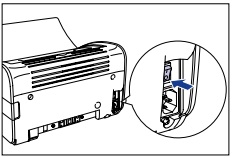
2. Cắm chắc chắn dây nguồn được cung cấp vào ổ cắm điện
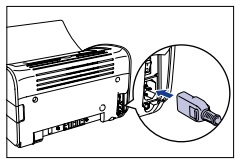
3. Cắm phích điện vào ổ cắm điện AC
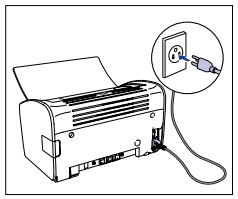
Kết nối với máy tính
Phần này mô tả cách kết nối máy in với máy tính. Máy in này được trang bị đầu nối USB theo tiêu chuẩn và có thể được kết nối với một máy tính bằng cáp USB.
Kết nối máy in với máy tính được trang bị cổng USB bằng cáp USB.
CẢNH BÁO
• Nếu bạn đang kết nối hoặc ngắt kết nối cáp USB trong khi máy in cấp nguồn phích cắm được kết nối với ổ cắm điện, đảm bảo rằng bạn không chạm vào kim loại các bộ phận của đầu nối. Làm như vậy có thể gây điện giật.
• Không rút cáp USB khi máy tính hoặc máy in đang bật. Đang làm vì vậy có thể làm hỏng máy in.
 TẦM QUAN TRỌNG
TẦM QUAN TRỌNG
Máy in này sử dụng giao tiếp hai chiều. Hoạt động của máy in khi được kết nối thông qua thiết bị liên lạc một chiều chưa được thử nghiệm. Kết quả là Canon không thể đảm bảo hoạt động của máy in khi máy in được kết nối bằng một chiều máy chủ in, cổng USB và thiết bị chuyển mạch.
 GHI CHÚ
GHI CHÚ
• Các giao diện USB thích hợp cho máy in này như sau. Để biết thêm chi tiết, liên hệ đại lý Canon được ủy quyền tại địa phương của bạn.
- USB 2.0 Hi-Speed/USB Full-Speed (tương đương USB1.1)
• Khi bạn kết nối máy in này với máy tính qua cáp USB, hãy sử dụng máy tính có Cổng USB đã được nhà sản xuất đảm bảo hoạt động chính xác.
• Cáp USB chỉ được cung cấp cùng với máy in này ở các quốc gia và khu vực Châu Á. Trong các quốc gia và khu vực khác, hãy chuẩn bị theo thông số kỹ thuật của máy tính của bạn.
Đảm bảo rằng máy tính và máy in đã được tắt tại nguồn
Mở nắp USB.
Kết nối đầu loại B (hình vuông) của cáp USB với USB nối ở mặt sau của máy in và đóng cổng USB trải ra.
Cắm đầu loại A (phẳng) của cáp USB vào cổng USB trên máy tính.
 GHI CHÚ
GHI CHÚ
Nếu bạn không chắc chắn về cáp USB được máy tính của mình hỗ trợ, hãy liên hệ với cửa hàng nơi bạn đã mua máy tính.
Bật và Tắt Máy in
Có thể bật và tắt máy in bằng công tắc nguồn ở phía bên trái của thân máy in. Để tránh gặp phải các sự cố không mong muốn, hãy đảm bảo thực hiện chính xác ghi nhớ thủ tục này.
Bật máy in
Để bắt đầu sử dụng máy in, nhấn vào phía " " của công tắc nguồn để bật máy in trên. Sau khi thực hiện kiểm tra tự chẩn đoán, máy in đã sẵn sàng để in.
QUAN TRỌNG
• Không bật lại máy in ngay sau khi tắt máy in. Nếu bạn muốn bật lại máy in sau khi tắt, đợi ít nhất 10 giây sau khi tắt tắt máy in trước khi bật lại.
• Tham khảo phần "Xử lý sự cố" trên p. 6-1 nếu máy in không hoạt động bình thường hoặc lỗi xuất hiện trong Cửa sổ Trạng thái Máy in.
• Khi bạn bật máy in lần đầu tiên sau khi cài đặt, một trang giấy trắng giấy có thể bị đẩy ra khỏi máy in. Đây không phải là một sự cố.
1. Nhấn vào phía " " của công tắc nguồn để bật máy in
Đèn báo nguồn của máy in bật và máy in chạy kiểm tra tự chẩn đoán. Nếu không có lỗi trong quá trình kiểm tra tự chẩn đoán, máy in đã sẵn sàng để in.
Tắt máy in
Sử dụng quy trình sau để tắt máy in
 TẦM QUAN TRỌNG
TẦM QUAN TRỌNG
• Nếu máy in được sử dụng trên mạng, hãy đảm bảo rằng máy in không in dữ liệu từ mạng khác máy tính trước khi tắt nguồn.
• Khi tắt máy in, mọi dữ liệu in còn lại trong bộ nhớ của máy in sẽ bị xóa. Nếu bạn cần dữ liệu in, hãy đợi máy in in xong trước khi bật nguồn tắt.
• Không tắt máy in trong bất kỳ trường hợp nào sau đây:
- Trong khi in
- Trong khi chạy kiểm tra tự chẩn đoán ngay sau khi bật máy in
Nhấn phía " " của công tắc nguồn để tắt máy in
 Tầm quan trọng
Tầm quan trọng
Khi nhấn vào phía " 0 " của công tắc nguồn, mức tiêu thụ điện năng của máy in là 0 W.

 Tại sao nên chọn cơ sở sửa laptop uy tín tại nhà
Khi laptop gặp sự cố, việc tìm kiếm một cơ sở sửa laptop uy tín là rất quan trọng để đảm bảo sự hoạt động liên tục và đáng tin cậy của thiết bị của bạn. Tuy nhiên, để tăng thêm sự tiện lợi cho khách hàng, nhiều cơ sở sửa laptop uy tín đã cung cấp dịch vụ sửa chữa tại nhà. Trong bài viết này, chúng
Tại sao nên chọn cơ sở sửa laptop uy tín tại nhà
Khi laptop gặp sự cố, việc tìm kiếm một cơ sở sửa laptop uy tín là rất quan trọng để đảm bảo sự hoạt động liên tục và đáng tin cậy của thiết bị của bạn. Tuy nhiên, để tăng thêm sự tiện lợi cho khách hàng, nhiều cơ sở sửa laptop uy tín đã cung cấp dịch vụ sửa chữa tại nhà. Trong bài viết này, chúng
 Tại sao nên chọn cơ sở sửa máy tính uy tín tại Hà Nội
Máy tính đã trở thành một phần không thể thiếu trong cuộc sống hàng ngày của chúng ta. Khi máy tính gặp sự cố, việc tìm kiếm một cơ sở sửa máy tính uy tín là rất quan trọng. Tại Hà Nội, có nhiều cơ sở sửa máy tính uy tín và chất lượng. Trong bài viết này, chúng tôi xin giới thiệu lý do nên chọn cơ
Tại sao nên chọn cơ sở sửa máy tính uy tín tại Hà Nội
Máy tính đã trở thành một phần không thể thiếu trong cuộc sống hàng ngày của chúng ta. Khi máy tính gặp sự cố, việc tìm kiếm một cơ sở sửa máy tính uy tín là rất quan trọng. Tại Hà Nội, có nhiều cơ sở sửa máy tính uy tín và chất lượng. Trong bài viết này, chúng tôi xin giới thiệu lý do nên chọn cơ
 Địa chỉ phân phối Pin laptop cho máy Ultrabook chất lượng cao và uy tín tại Hà Nội
Máy tính Trần Anh là địa chỉ tin cậy và uy tín cho khách hàng tại Hà Nội khi cần tìm mua Pin laptop chất lượng cao cho máy Ultrabook. Với kinh nghiệm nhiều năm trong lĩnh vực bán hàng và sửa chữa laptop, Máy tính Trần Anh cam kết cung cấp đến khách hàng những sản phẩm Pin laptop chất lượng tốt nhất,
Địa chỉ phân phối Pin laptop cho máy Ultrabook chất lượng cao và uy tín tại Hà Nội
Máy tính Trần Anh là địa chỉ tin cậy và uy tín cho khách hàng tại Hà Nội khi cần tìm mua Pin laptop chất lượng cao cho máy Ultrabook. Với kinh nghiệm nhiều năm trong lĩnh vực bán hàng và sửa chữa laptop, Máy tính Trần Anh cam kết cung cấp đến khách hàng những sản phẩm Pin laptop chất lượng tốt nhất,